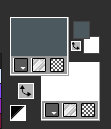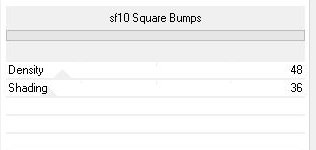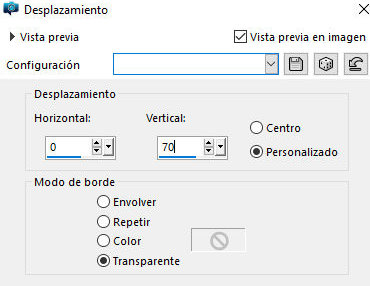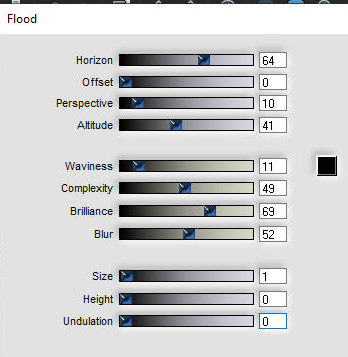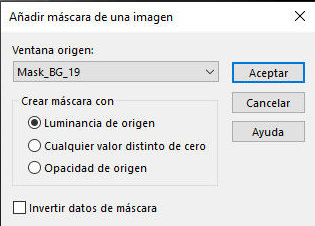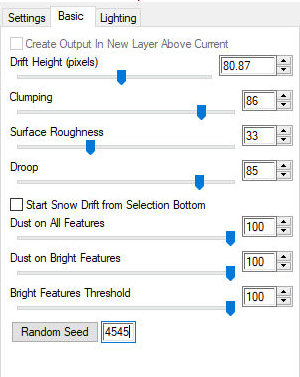|


Este tutorial es de Lady Valella a quien agradezco por
permitirme traducir sus tutoriales.

Original aqui


Tubes


Material

Muchas gracias a los creadores
de estos materiales.


Complementos
Unlimited > &<BackgroundDesigners IV>sf10 >
Square Bumps
Flaming Pear > Flood
EyeCandy 5:Nature > Snow Drift

Puede encontrar estos complementos en los sitios web de:
Renée
Cloclo

También puedes encontrar este tutorial traducido a estos idiomas:
(Haga clic en la bandera)




MAPA
Notas:
> Abrir el material / Duplicar (shift+d) / Cerrar los originales
> Cambie el modo de mezcla de las capas para que coincidan con sus colores.
> En versiones anteriores de PSP Espejo Horizontal=Espejo/Espejo Vertical=Flip/Herramienta
de selección=deformación
> Abrir las máscaras en la psp y
minimizar.
>Ajusta el tamaño de los tubos según tus imágenes.
*
Colores: Primer plano #4d595f / Fondo #ffffff
1
Abra una nueva imagen transparente que mida 850x600px
Copie [2438-MP(LValella24)] - péguelo en la imagen como una nueva
capa
Nota: en mi versión, en este paso utilicé una
imagen .jpeg y luego la transformé en mixta, aplicando la máscara
[20-20] para usar en los siguientes pasos.
Fusionar visible
2
Efectos - Complementos - Unlimited 2 - Background Designers IV -
sf10 Square Bumps
Efectos - Efectos de borde - Realzar
Copie nuevamente [2438-MP(LValella24)] y péguelo como nueva capa
Nota: Aquí utilicé el tubo mixto.
Imagen - Cambiar tamaño: 80% - todas las capas sin marcar
Efectos - Efectos de imagen - Desplazamiento [0/70]
Fusionar visibles
3
Efectos - Complementos - Flaming Pear - Flood
Agregar nueva capa
Pintar con color blanco.
Capas - Nueva capa de máscara - A partir de imagen - Máscara
[Mask_BG_19]
Fusionar grupo
Imagen - Espejo - Espejo Horizontal
4
Agregar nueva capa
Poner color blanco de fondo.
Activa la herramienta Pincel y configúrala según la impresión
Realiza un dibujo similar al de la impresión,
pulsando el botón derecho del ratón.
Efectos - Complementos - Eye Candy 5:Nature - Snow
Drift
Sombra: 0 0 50 25 #d4dbf4
Capas - Duplicar
Muévelo un poco hacia arriba con la herramienta Mover
Capas - Organizar - Mover hacia abajo
5
Activa la capa de arriba
Copia el personaje de tu tubo
Ajustar tamaño y posición a la derecha
Capas - Organizar - Bajar (debe estar entre las dos capas de nieve)
Sombra igual que arriba
Repetir sombra
Copia el tubo [small-roe] - Pega como nueva capa
Posición según el modelo.
Sombra igual que arriba
Repetir sombra
Copie el tubo [DecoroPalline] - péguelo como nueva capa
Posición en la esquina inferior izquierda según el modelo.
Sombra igual que arriba
Repetir sombra
Imagen - Agregar bordes - 2px - #567794
6
Imagen - Agregar bordes - 1px - negro
Selecciones - Seleccionar todo
Imagen - Agregar bordes - 12px - blanco
Sombra: 0 0 100 20 #192757
No seleccionar ninguno
Imagen - Agregar bordes - 6px - #4c5a60
Imagen - Agregar bordes - 12px - blanco
10
Imagen - Cambiar tamaño: 900px (ancho)
Ajustar - nitidez - Enfocar
poner firmas
guardar como jpeg
ANIMACIÓN
Tienda de animación abierta (AS)
Abra la imagen trabajada arriba.
Abrir animación [SimoneAni-27_SparkleCloudWhite]
Esta animación tiene 42 fotogramas.
Tu imagen también tendrá que tener 42 fotogramas.
Con tu imagen activada, haz clic en el ícono "Duplicar" hasta que tu
imagen tenga 42 cuadros.
Si excede este número, simplemente haga clic en
cada uno de los fotogramas sobrantes y elimine
Activar cuadro 1
Editar - Seleccionar todo
Activar animación
Activar cuadro 1
Editar - Seleccionar todo
Ambas imágenes tienen todos los fotogramas seleccionados.
Activar animación
Haz clic en el primer fotograma de la animación y sin soltar el
botón del ratón, arrástralo hasta tu imagen y en el fotograma 1, haz
clic donde quieras que esté la animación.
Si hiciste todo bien, tendrás estrellas en cada cuadro.
Active el fotograma 1 de su imagen de trabajo.
Editar - Seleccionar todo
Animación - Cull Animation
Guardar: Archivo - Guardar como - localice la
carpeta donde guardará - asígnele un nombre - Guardar - haga clic en
siguiente 3 veces - finalizar
*
Thank you Irene, for testing my translations



|